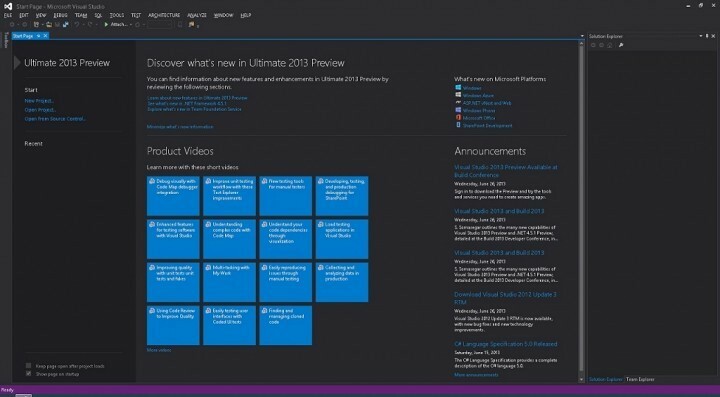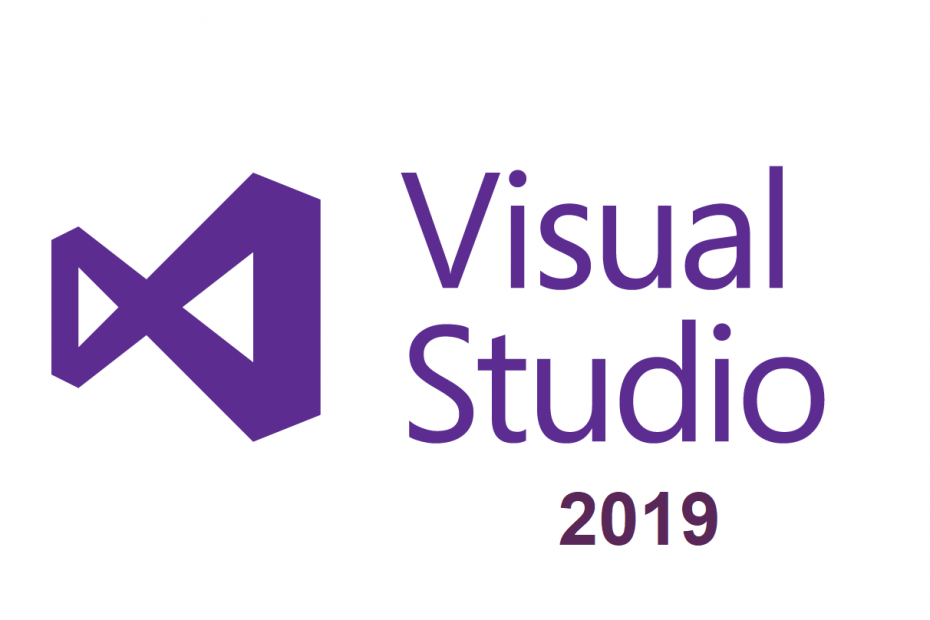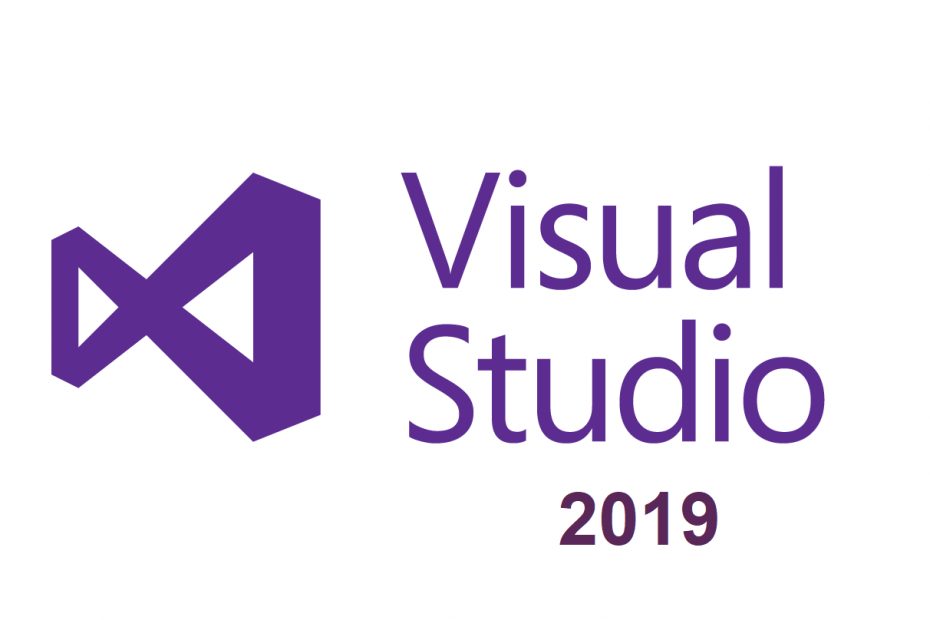
Tento softvér udrží vaše ovládače v činnosti a zaistí vám tak bezpečnosť pred bežnými chybami počítača a zlyhaním hardvéru. Skontrolujte všetky svoje ovládače teraz v 3 jednoduchých krokoch:
- Stiahnite si DriverFix (overený súbor na stiahnutie).
- Kliknite Spustite skenovanie nájsť všetky problematické ovládače.
- Kliknite Aktualizácia ovládačov získať nové verzie a vyhnúť sa poruchám systému.
- DriverFix bol stiahnutý používateľom 0 čitateľov tento mesiac.
Keď sa snažíte ladiť Pri službe WCF (Windows Communication Foundation) sa môžete stretnúť s rôznymi typmi chýb. Jednou z takýchto chýb je Nie je možné automaticky vstúpiť na server.
Číta sa celá chyba Nie je možné automaticky vstúpiť na server. Vzdialenú procedúru sa nepodarilo odladiť. To zvyčajne naznačuje, že na serveri nebolo povolené ladenie.
Ak sa snažíte vyriešiť problém Táto chyba na vašom serveri, tu je niekoľko cenných návrhov.
Ako opravím chyby „Nie je možné automaticky vkročiť na server“?
- Pridajte web. Súbor konfigurácie s webovou službou
- Skontrolujte kompatibilitu rozhrania .NET Framework
- Opravte inštaláciu Visual Studio
- Spustite Visual Studio s oprávnením správcu
- Riešenie problémov s kompatibilitou pre Devenv.exe
1. Pridajte web. Súbor konfigurácie s webovou službou
Počas používania Microsoft Visual Studio, tento problém sa môže vyskytnúť z dôvodu chýbajúceho webu. Konfiguračný súbor. Visual Studio nevytvára web. Konfigurujte súbor automaticky pri vytváraní webovej aplikácie alebo webovej služby. A keď sa pokúsite ladiť webovú službu, môže sa vám zobraziť táto chyba.
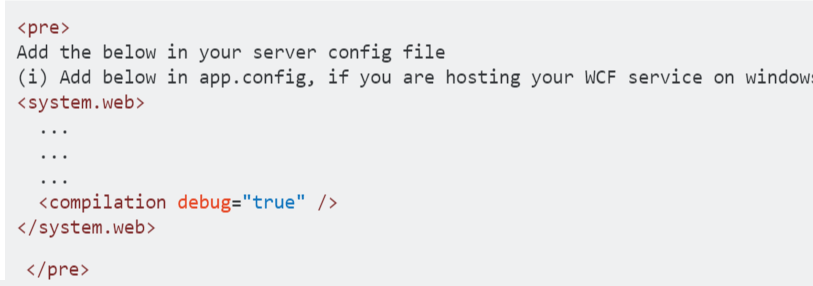
Ak chcete tento problém vyriešiť, musíte pridať web. Konfiguračný súbor pre webovú službu. Takto to môžete urobiť.
Musíte si vytvoriť web. Konfiguračný súbor a pridajte čiara medzi oddiel.
Ak už máte web. Konfiguračný súbor, musíte pridať riadok a uložte súbor.
2. Skontrolujte kompatibilitu rozhrania .NET Framework
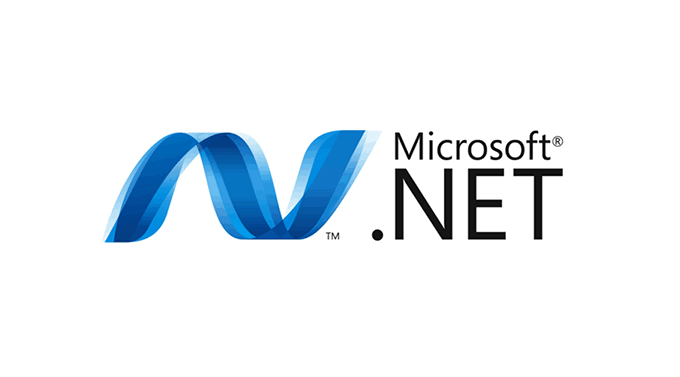
Ak ste projekt služby vytvorili pomocou inej verzie .NET Framework ako váš klient, spôsobuje to problémy s kompatibilitou, ktoré vedú k chybe servera.
Ak to chcete opraviť, uistite sa, že vy a vaše klientske projekty sa nachádzate na rovnakom rozhraní .NET Framework. To znamená, že ak ste svoj projekt postavili pomocou rámca 4.5 a projekt vášho klienta bol na .NET Framework 4.0, potom možno budete musieť zmeniť vlastnosti projektu projektu služieb, aby mali .NET Rámec 4.0.
- Prečítajte si tiež: Najlepší softvér vernostného programu 7, ktorý sa má použiť v roku 2019
3. Opravte inštaláciu Visual Studio
Ak chcete povoliť ladenie, je dôležité, aby ste si pred inštaláciou Visual Studio do systému nainštalovali verziu rámca ASP.NET. Ak ste najskôr nainštalovali Visual Studio a potom ste sa rozhodli nainštalovať ASP.NET, môže sa vám zobraziť chyba „Nie je možné automaticky vkročiť na server“.
Tento problém môžete vyriešiť opravou inštalácie Visual Studio z ovládacieho panela. Takto to môžete urobiť.
Kroky pre Visual Studio 2010 a staršie
- Stlačte Windows Key + R otvoriť Bež dialógové okno.
- Napíš „kontrola “ a stlačte kláves Enter.
- Na ovládacom paneli kliknite na Programy> Programy a funkcie.
- Nachádza sa a vyberte ikonu Program Visual Studio.
- V hornej časti kliknite na ikonu Oprava / zmena a postupujte podľa pokynov na obrazovke.
- Po dokončení opravy reštartujte systém a skontrolujte vylepšenia.
Visual Studio 2019
Ak máte nainštalovanú najnovšiu verziu Visual Studio, postupujte radšej podľa týchto pokynov.
- Kliknutím na ikonu vyhľadajte inštalátor balíka Visual Studio Štart> Inštalátor balíka Visual Studio (hľadajte v písmene V).
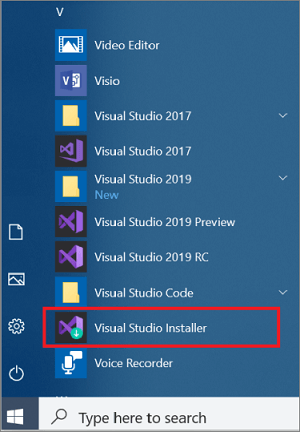
- Inštalačný program môžete nájsť aj nasledujúcim spôsobom:
- C: Programové súbory (x86) Microsoft Visual StudioInstallervs_installer.exe
- Spustite inštalátor Visual Studio a ten otvorí spúšťač.
- Na karte nainštalované kliknite na ikonu Viac tlačidlo a vyberte ikonu Oprava možnosť.
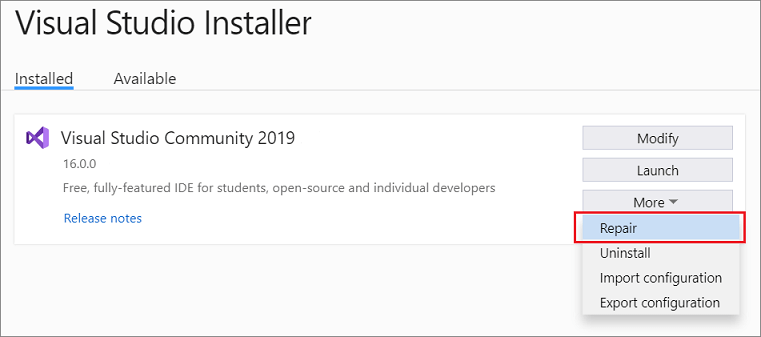
- Postupujte podľa pokynov na obrazovke (ak existujú) a počkajte, kým inštalačný program opraví rámec Visual Studio.
Prípadne, ak oprava klienta Visual Studio nefunguje, môžete skúsiť preinštalovať tiež aplikáciu Visual Studio.
- Prečítajte si tiež: Ako nainštalovať .Net Framework v systéme Windows 10
4. Spustite Visual Studio s oprávnením správcu
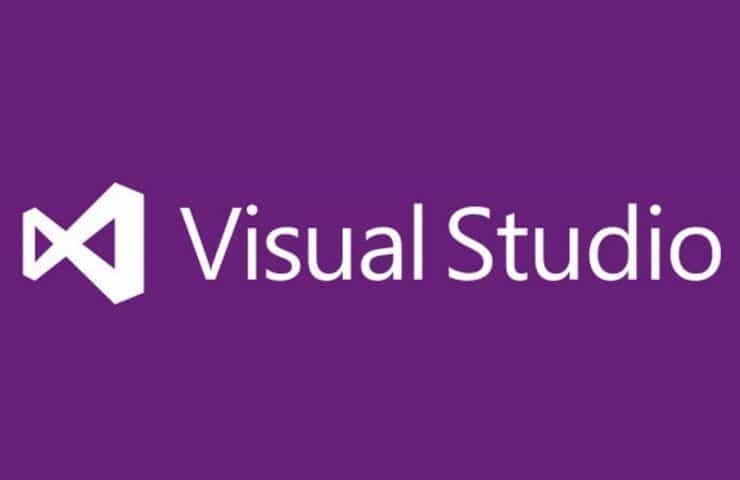
Ak problém pretrváva, môžete skúsiť spustiť spúšťač Visual Studio s oprávneniami správcu. Spustenie sady Visual Studio s prístupom pre správcu opravuje všetky problémy, ktoré sa vyskytnú z dôvodu nedostatočného povolenia.
- Kliknite na Štart, zadajte Vizuálne štúdio.
- Pravým tlačidlom myši kliknite na svoju verziu Visual Studio a vyberte Spustiť ako správca.
5. Riešenie problémov s kompatibilitou pre Devenv.exe
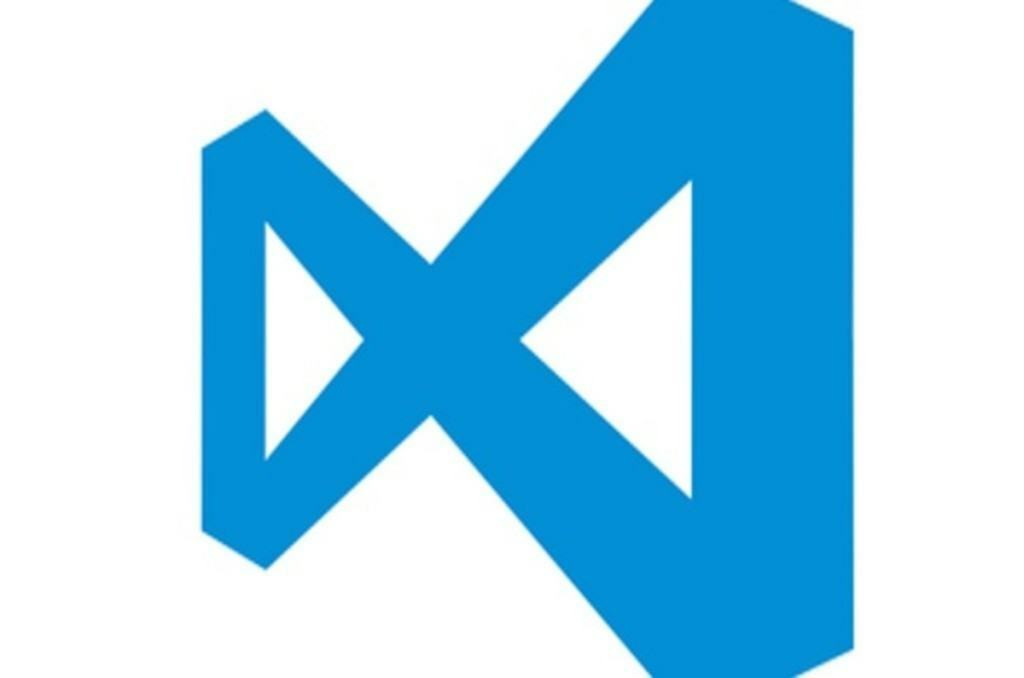
Aj keď sme o problémoch s kompatibilitou diskutovali už skôr, môžete sa pokúsiť vyriešiť akýkoľvek problém s kompatibilitou pomocou vstavaného poradcu pri riešení problémov s kompatibilitou v systéme Windows. Devenv.exe je softvérový komponent Microsoft Visual Studio. Skúste preň spustiť nástroj na riešenie problémov s kompatibilitou a uvidíte, či sa tým chyba nevyrieši.
- Otvorené "Prieskumník súborov “ a prejdite na nasledujúce miesto:
- C: Programové súbory Verzia Microsoft Visual Studio Common IDE
- Kliknite pravým tlačidlom myši na devenv.exe a vyberte „Riešenie problémov s kompatibilitou“.
SÚVISIACE PRÍBEHY, KTORÉ SA VÁM PÁČIA:
- Stiahnite si Visual Studio 2019 a vyskúšajte nové funkcie ešte dnes
- 6 najlepších odinštalačných programov na úplné odstránenie programov zo systému Windows 7
- 11 najlepších čističov registrov pre Windows 10, ktoré sa majú použiť v roku 2019